Bài viết này sẽ tìm hiểu những nội dung sau:
- Dịch từ hình ảnh sang hình ảnh là gì?
- DALL-E hoạt động như một công cụ dịch từ hình ảnh sang hình ảnh như thế nào?
- Làm cách nào để sử dụng DALL-E để dịch từ hình ảnh sang hình ảnh?
Dịch từ hình ảnh sang hình ảnh là gì?
Dịch từ hình ảnh sang hình ảnh là một nhiệm vụ liên quan đến việc chuyển đổi hình ảnh đầu vào thành hình ảnh đầu ra có phong cách, nội dung hoặc miền khác. Ví dụ: dịch từ hình ảnh sang hình ảnh có thể được sử dụng để chuyển đổi ảnh chụp cảnh ban ngày thành cảnh đêm hoặc bản phác thảo khuôn mặt thành chân dung thực tế.
Dịch từ hình ảnh sang hình ảnh có thể hữu ích cho nhiều ứng dụng khác nhau, chẳng hạn như sáng tạo nghệ thuật, chỉnh sửa ảnh, tăng cường dữ liệu và điều chỉnh tên miền.
DALL-E hoạt động như một công cụ dịch từ hình ảnh sang hình ảnh như thế nào?
DALL-E có thể thực hiện dịch từ hình ảnh sang hình ảnh bằng cách sử dụng văn bản làm biểu diễn trung gian. Mô tả văn bản có thể chỉ định hình ảnh đầu ra mong muốn về hình ảnh đầu vào và kiểu, nội dung hoặc miền mục tiêu. Ví dụ: để chuyển ảnh một con mèo thành mèo hoạt hình, người ta có thể sử dụng văn bản mô tả “phiên bản hoạt hình của con mèo này”. DALL-E sau đó sẽ tạo ra hình ảnh đầu ra khớp với mô tả văn bản và hình ảnh đầu vào.
Làm cách nào để sử dụng DALL-E để dịch từ hình ảnh sang hình ảnh?
DALL-E là một mô hình mạnh mẽ và linh hoạt, có thể xử lý nhiều lĩnh vực và tác vụ khác nhau, chẳng hạn như tạo logo, biểu tượng, hình minh họa, phim hoạt hình, chân dung, phong cảnh, v.v. DALL-E cũng có khả năng tạo ra các hình ảnh không tồn tại, chẳng hạn như động vật lai, cảnh tưởng tượng hoặc tác phẩm siêu thực.
Để sử dụng DALL-E để dịch từ hình ảnh sang hình ảnh, hãy làm theo các bước dưới đây:
Bước 1: Truy cập trang web DALL-E và đăng nhập
ĐẾN đăng ký và đăng nhập vào DALL-E 2, tìm hiểu về quá trình đăng ký và đăng nhập bằng cách tham khảo bài viết này “ Làm cách nào để đăng ký và đăng nhập vào DALL-E 2? ”:
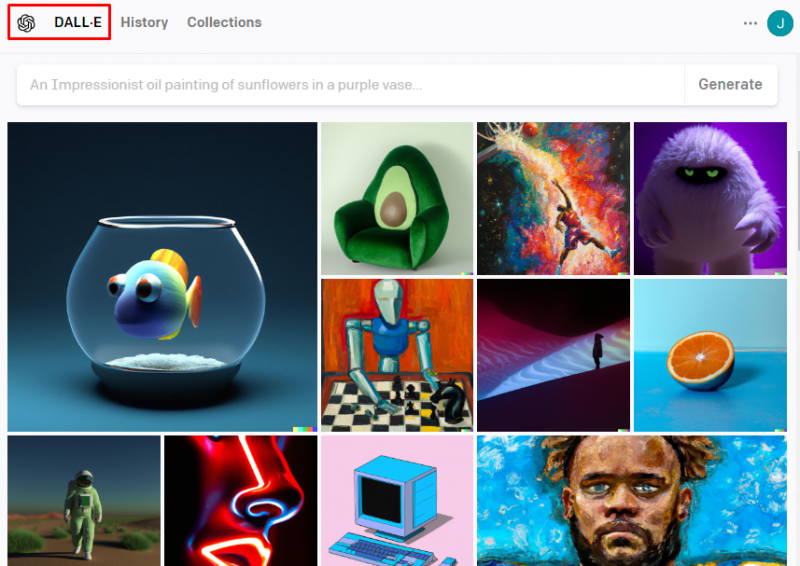
Bước 2: Chuẩn bị hình ảnh đầu vào
Đầu tiên, hãy chuẩn bị một hình ảnh đầu vào mà bạn muốn chuyển đổi. Bạn có thể sử dụng định dạng hình ảnh được DALL-E hỗ trợ, chẳng hạn như JPEG, PNG hoặc GIF. Bạn cũng có thể sử dụng bất kỳ nguồn hình ảnh nào, chẳng hạn như ảnh của riêng bạn, hình ảnh trực tuyến hoặc hình ảnh được tạo:
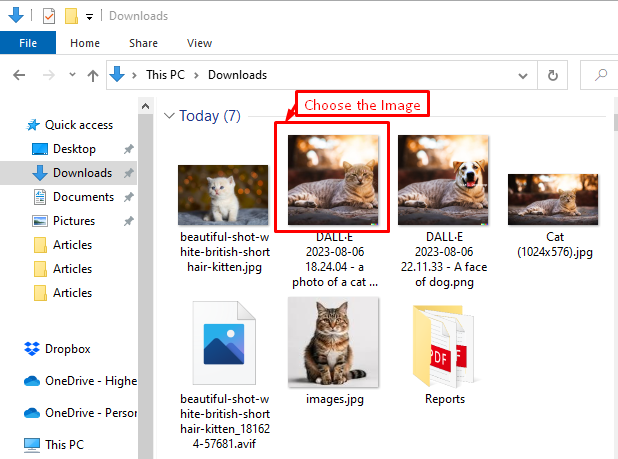
Sau đó, nhấn biểu tượng được đánh dấu có thể nhìn thấy trong ảnh chụp màn hình bên dưới:
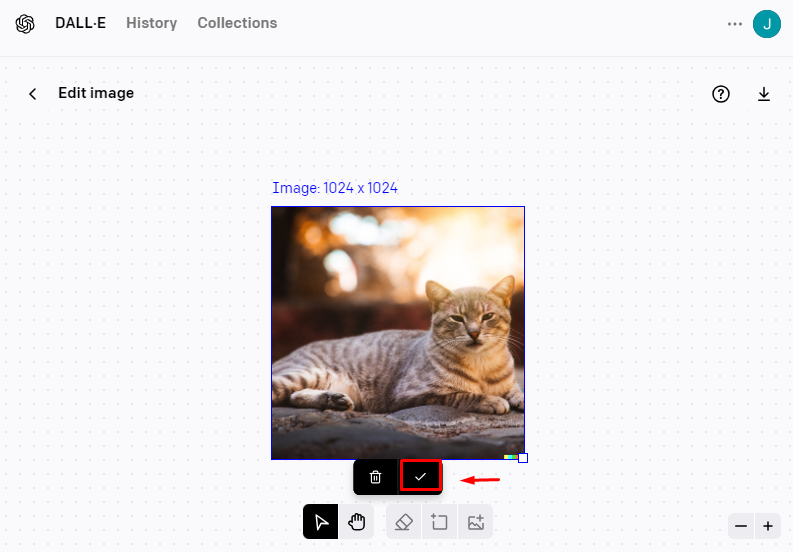
Bước 3: Thêm khung thế hệ
Bây giờ, hãy thêm khung tạo bằng cách nhấn nút “ Thêm khung thế hệ ” biểu tượng và mở rộng theo yêu cầu của họ:
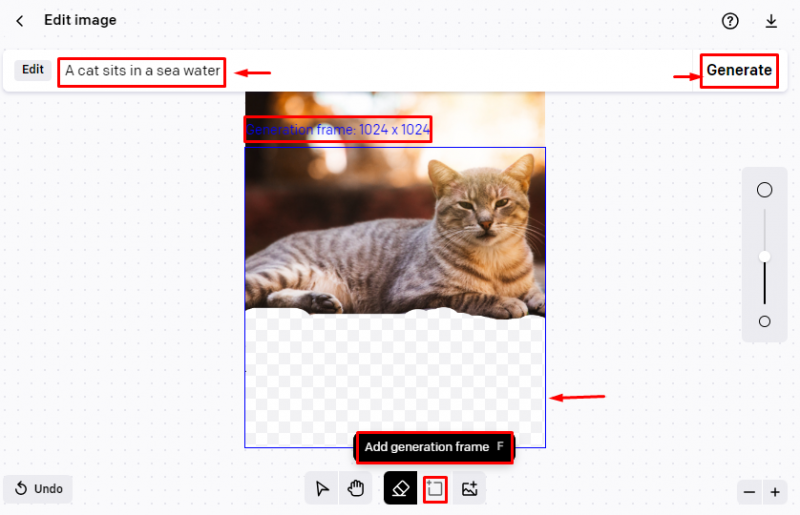
Sử dụng công cụ tẩy
Người dùng cũng có thể sử dụng “ Cục tẩy ” để xóa bản vá hiện có trong ảnh như sau:
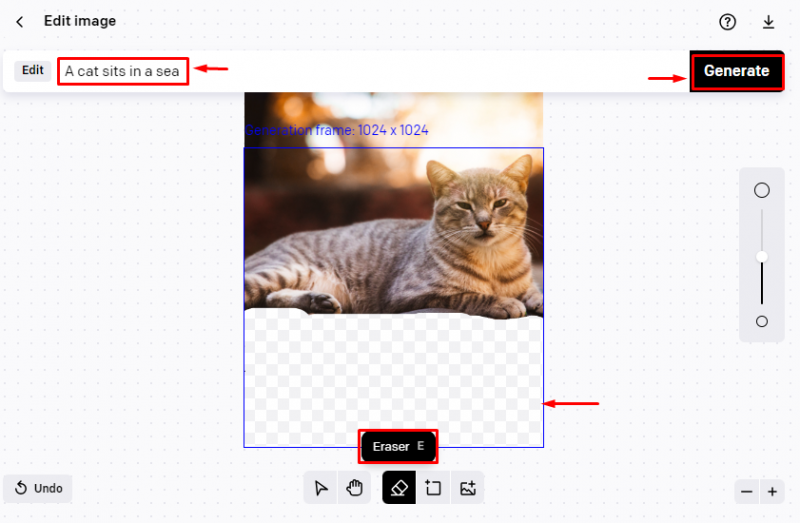
Bước 4: Viết mô tả văn bản
Sau đó, viết mô tả văn bản chỉ định hình ảnh đầu ra mong muốn về hình ảnh đầu vào và kiểu, nội dung hoặc miền mục tiêu. Bạn có thể sử dụng ngôn ngữ tự nhiên để thể hiện ý định của mình, chẳng hạn như “ Một con mèo ngồi trong nước biển ” và nhấn vào “ Phát ra ' cái nút:
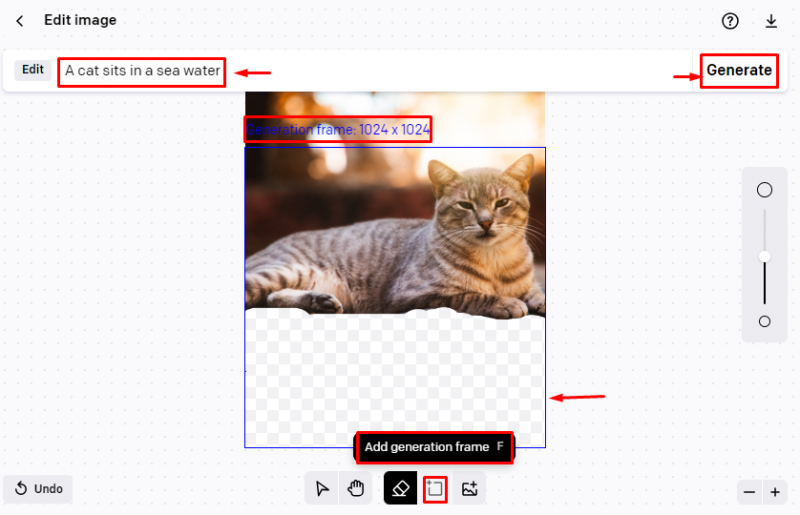
Bước 5: Tạo hình ảnh đầu ra
Sau đó, đợi DALL-E tạo hình ảnh đầu ra. Tùy thuộc vào độ phức tạp của hình ảnh đầu vào và mô tả văn bản, DALL-E có thể mất chút thời gian để xử lý yêu cầu của bạn và tạo ra hình ảnh đầu ra:
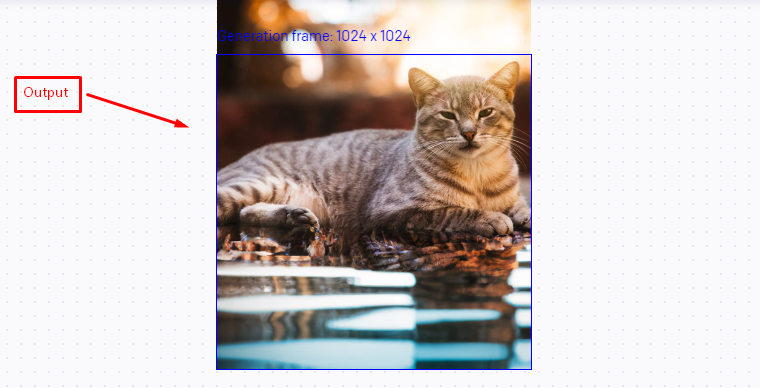
Bước 6: Xem và tải xuống hình ảnh đầu ra
Khi DALL-E đã tạo hình ảnh đầu ra, bạn có thể xem nó trên giao diện web của DALL-E. Bạn cũng có thể tải xuống hình ảnh đầu ra. Bạn có thể sử dụng hình ảnh đầu ra cho mục đích riêng của mình, chẳng hạn như hiển thị nó trên trang web của bạn, chia sẻ nó trên phương tiện truyền thông xã hội hoặc in nó trên phương tiện vật lý.
Đây là các bước để sử dụng DALL-E để dịch từ hình ảnh sang hình ảnh.
Phần kết luận
Để sử dụng DALL-E để dịch từ hình ảnh sang hình ảnh, trước tiên, hãy tải lên hình ảnh thực tế và sáng tạo từ hệ thống. Sau đó, thêm khung tạo hoặc xóa miếng vá hình ảnh bằng cục tẩy. Cuối cùng, nhấn nút “Tạo” để tạo hình ảnh đầu ra theo văn bản đầu vào. Bạn cũng có thể thử nghiệm các hình ảnh đầu vào và mô tả văn bản khác nhau để khám phá các khả năng và hạn chế của DALL-E.